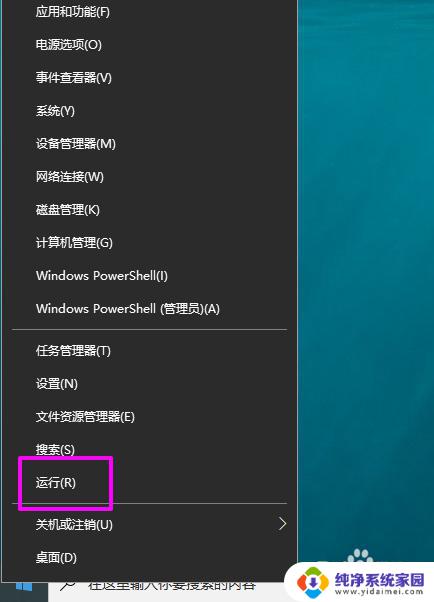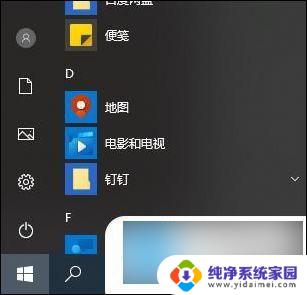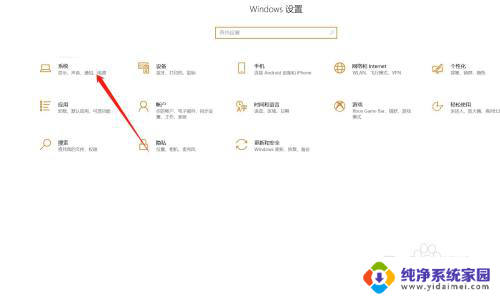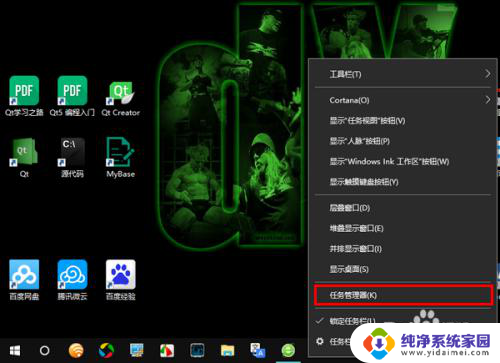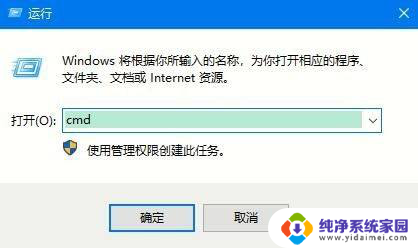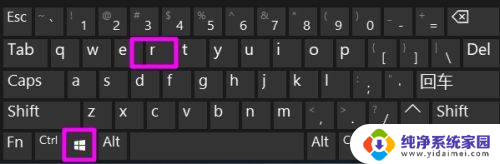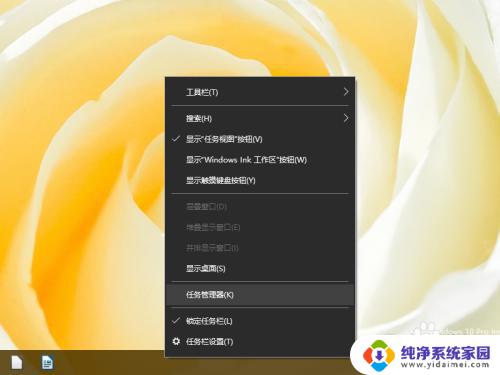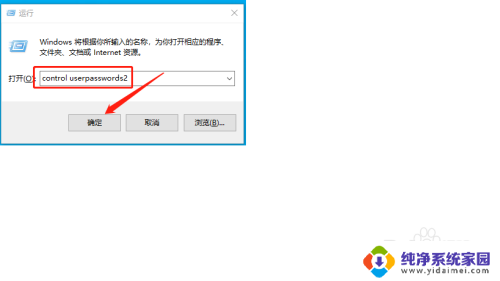win10查看用户 Win10用户信息在哪里查看
win10查看用户,Win10操作系统是微软公司推出的全新一代操作系统,备受用户的关注与喜爱,在使用Win10系统时,我们经常需要查看用户信息,以便了解自己的账户信息和系统设置。在Win10系统中,用户信息在哪里查看呢?其实很简单,只需点击屏幕右下角的开始按钮,然后选择设置图标,进入系统设置界面。在设置界面中,我们可以找到帐户选项,点击进入后即可查看用户信息。在这个界面中,我们可以看到自己的用户名、电子邮件地址、账户类型等详细信息。通过这种简单的操作,我们能够轻松地查看和管理自己的Win10用户信息,提高系统的使用效率。
具体步骤:
1.win+r打开运行。

2.输入cmd打开命令提示符。
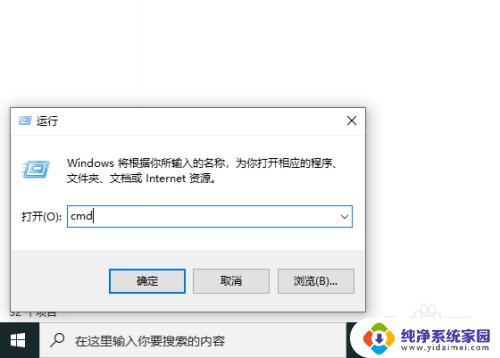
3.net user 命令可以查看win10系统中所有的用户名称。
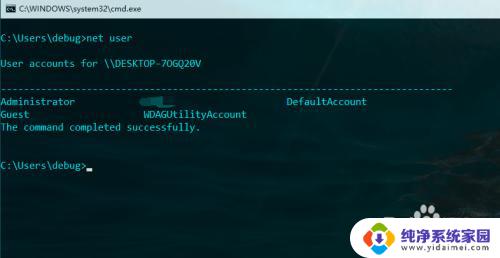
4.net user 后面接用户名,即可查看详细的用户信息。
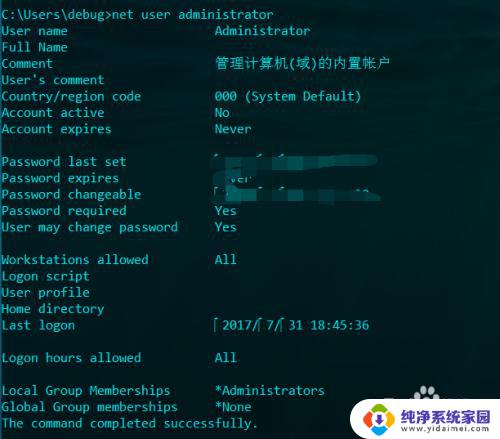
5.wmic useraccount list full
可以列出系统中所有的用户信息
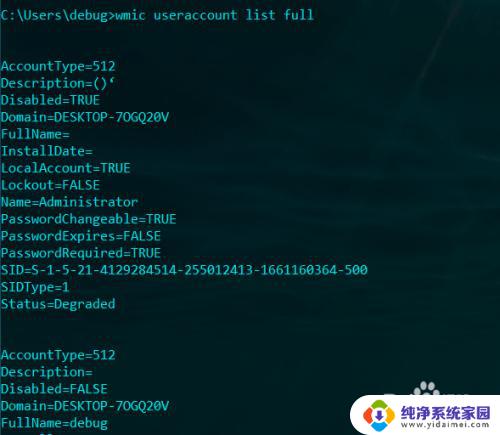
6.wmic useraccount get name
可以获取系统中所有的用户名。
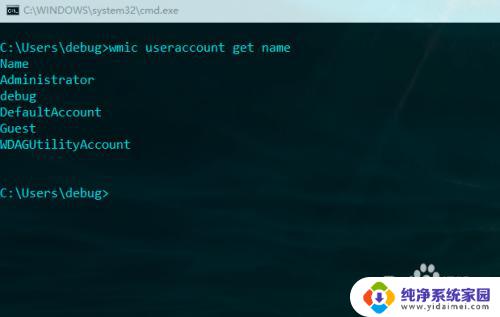
7.wmic useraccount get name,sid
可以获取系统中所有的用户名和对应的sid标识 。
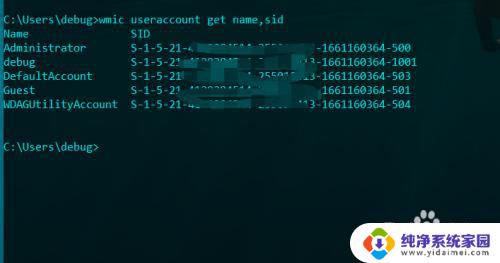
以上是Win10查看用户全部内容的步骤,希望这些步骤能对你有所帮助。